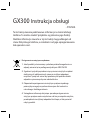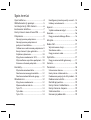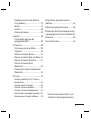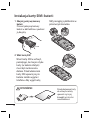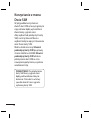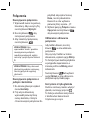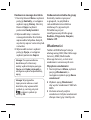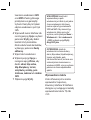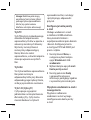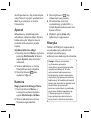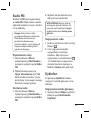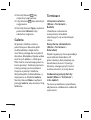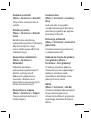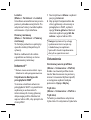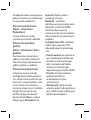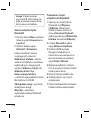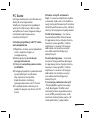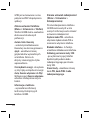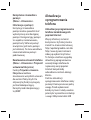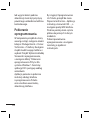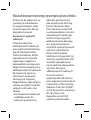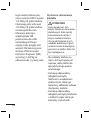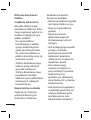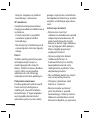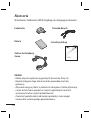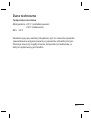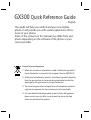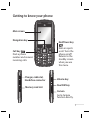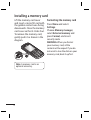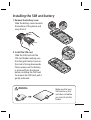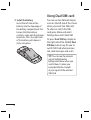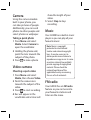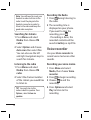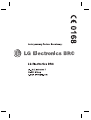LG GX300.ACISWR Instrukcja obsługi
- Kategoria
- Telefony komórkowe
- Typ
- Instrukcja obsługi

Instrukcja obsługi
GX300
P/NO : MMBB0383214(1.0)
Pytania ogólne
Infolinia LG Electronics Polska
0801-54-54-54
022-4-54-54-54
(koszt połączenia wg cennika usług powszechnych operatora).
POLSKA
ENGLISH
www.lg.com

Bluetooth QD ID B016528

GX300 Instrukcja obsługi
Ta instrukcja zawiera podstawowe informacje na temat obsługi
telefonu.Tu można znaleźć przydatne wyjaśnienia jego funkcji.
Niektóre informacje zawarte w tej instrukcji mogą odbiegać od
stanu faktycznego telefonu, w zależności od jego oprogramowania
lub operatora sieci.
Postępowanie ze zużytym urządzeniem
1 Jeżeli produkt jest oznaczony symbolem przekreślonego kosza na
odpady, oznacza to, że podlega on dyrektywie 2002/96/WE.
2 Zgodnie z tą dyrektywą zabrania się wyrzucania zużytych urządzeń
elektrycznych i elektronicznych razem ze zwykłymi odpadami
miejskimi. Sprzęt taki winien być przekazany do punktów zbiórki
odpadów wyznaczonych przez władze lokalne.
3 Odpowiednie postępowanie ze zużytym sprzętem zapobiega
potencjalnym negatywnym konsekwencjom dla środowiska
naturalnego i ludzkiego zdrowia.
4 Szczegółowe informacje dotyczące sposobu postępowania ze
zużytym sprzętem można uzyskać we właściwym urzędzie miejskim,
przedsiębiorstwie utylizacji odpadów lub sklepie, w którym został
nabyty produkt.
-
POLSKA

2
Spis treści
Opis telefonu.............................................4
Wkładanie karty pamięci ......................5
Instalacja karty SIM i baterii .................6
Ładowanie telefonu ................................7
Korzystanie z menu Dwie SIM ............8
Połączenia .................................................. 9
Nawiązywanie połączenia ....................9
Nawiązywanie połączenia z
jednym z kontaktów ...............................9
Odbieranie i odrzucanie połączenia .9
Korzystanie z trybu głośnika................9
Szybkie wybieranie ...............................10
Wysyłanie wiadomości SOS ...............10
Wyświetlanie rejestrów połączeń ....10
Zmiana ustawień połączeń ................10
Kontakty....................................................11
Wyszukiwanie kontaktu ......................11
Dodawanie nowego kontaktu ..........12
Dodawanie kontaktu do grupy .........12
Wiadomości .............................................12
Wysyłanie wiadomości ........................12
Wprowadzanie tekstu ..........................13
Tryb T9 .......................................................14
Tryb Abc ....................................................14
Tryb 123 .....................................................14
Kon guracja konta poczty e-mail ....14
Foldery wiadomości ..............................15
Aparat ........................................................16
Szybkie robienie zdjęć .........................16
Kamera ......................................................16
Nagrywanie krótkiego lmu ..............16
Muzyk a ......................................................16
Radio FM ...................................................17
Wyszukiwanie stacji ..............................17
Słuchanie radia .......................................17
Nagrywanie z radia................................17
Dyktafon ...................................................17
Nagrywanie notatki głosowej ...........17
Galeria .......................................................18
Terminarz ..................................................18
Ustawianie alarmu .................................18
Korzystanie z kalendarza.....................18
Dodawanie pozycji do listy zadań ...18
Dodawanie notatki ...........................19
Notatki prywatne ..............................19
Korzystanie z kalkulatora ...............19
Korzystanie ze stopera ....................19
Szukanie dnia .....................................19
Konwersja jednostek ........................19

3
Dodawanie miasta do aplikacji
Czas globalny......................................19
Idź do .....................................................19
Latarka ..................................................20
Pozoruj rozmowę ..............................20
Internet * ..................................................20
Uzyskiwanie dostępu do
przeglądarki WAP ..............................20
Ustawienia ...............................................20
Dostosowywanie pro lów .............20
Tryb lotu ...............................................20
Zmiana ustawień ekranu ................21
Zmiana ustawień daty i godziny..21
Zmiana ustawień łączności............21
Zmiana ustawień łącza
Bluetooth .............................................22
Parowanie z innym urządzeniem
Bluetooth .............................................22
PC Suite .....................................................23
Instalacja aplikacji LG PC Suite na
komputerze ..............................................23
Zmiana innych ustawień .....................23
Zmiana ustawień telefonu ..................24
Zmiana ustawień zabezpieczeń .......24
Korzystanie z menedżera pamięci ...25
Resetowanie ustawień telefonu .......25
Aktualizacja oprogramowania
telefonu .....................................................25
Pobieranie oprogramowania ............26
Wskazówki dotyczące bezpiecznego
i sprawnego korzystania z telefonu 27
Akcesoria ..................................................34
Dane techniczne ....................................35
* Nazwa menu może różnić się w
zależności od oprogramowania.

4
Opis telefonu
Gniazdo ładowarki,
przewodu
danych i zestawu
głośnomówiącego
Klawisz połączenia
Wybieranie numerów
i odbieranie połączeń
przychodzących.
Klawisz
kończenia/
zasilania
Zakończenie
lub odrzucenie
połączenia.
Włączanie/
wyłączanie
telefonu. Powrót
do ekranu
gotowości w
czasie korzystania
z menu.
Ekran główny
Przyciski regulacji
głośności
Gniazdo kart
pamięci
Aparat
Umożliwia
bezpośrednie
przejście do
aparatu.
Klawisz nawigacji
Klawisz podwójnej
karty SIM

5
Podnieś pokrywę karty pamięci
i włóż kartę pamięci micro SD
tak, aby miejsce styku karty (w
kolorze złotym) było zwrócone
do dołu. Zamknij pokrywę
karty pamięci (prawidłowe
zamknięcie sygnalizowane
jest charakterystycznym
kliknięciem).
Aby wyjąć kartę pamięci,
delikatnie popchnij ją w sposób
pokazany na rysunku.
Uwaga: Karta pamięci stanowi
wyposażenie dodatkowe.
Formatowanie karty pamięci
Naciśnij klawisz Menu i
wybierz opcję Ustawienia.
Wybierz pozycję
Menedżer pamięci, opcję
Pamięć zewnętrzna i
polecenie Formatuj.
Następnie wprowadź kod
zabezpieczający.
OSTRZEŻENIE: Sformatowanie
karty pamięci spowoduje
usunięcie z niej wszystkich
danych. Aby nie utracić danych
zapisanych na karcie pamięci,
należy utworzyć ich kopię
zapasową.
Wkładanie karty pamięci

6
1
Zdejmij pokrywę komory
baterii
Przesuń pokrywę komory
baterii w dół telefonu i podnieś
ją do góry.
2
Włóż kartę SIM
Wsuń kartę SIM w uchwyt,
pamiętając, że miejsce styku
karty (w kolorze złotym)
musi być zwrócone ku
dołowi. Przed włożeniem
karty SIM upewnij się, że
bateria została wyjęta z
telefonu. Aby wyjąć kartę
SIM, pociągnij ją delikatnie w
przeciwnym kierunku.
SIM1
SIM2
Instalacja karty SIM i baterii
OSTRZEŻENIE
Przed włożeniem karty
do uchwytu należy
upewnić się, że jej
krawędź jest czysta i
nieuszkodzona.

7
Ładowanie telefonu
3
Włóż baterię
Najpierw wsuń lewą część
baterii w górną krawędź
komory baterii.
Upewnij się, że styki baterii
dotykają styków w telefonie.
Naciśnij prawą stronę baterii,
aż usłyszysz „kliknięcie”.
Zdejmij pokrywę gniazda
ładowarki znajdującą się
z boku telefonu GX300.
Podłącz ładowarkę podróżną
do dołączonego kabla USB.
Podłącz przewód USB do
telefonu i do gniazda zasilania.
Telefon GX300 należy ładować
do momentu wyświetlenia na
ekranie komunikatu „Bateria
naładowana”.
UWAGA: Pełne naładowanie
baterii przy pierwszym użyciu
pozwala na wydłużenie czasu jej
eksploatacji. Zignoruj pierwszy
komunikat „Bateria naładowana” i
pozostaw telefon podłączony do
ładowarki na całą noc.

8
W przypadku korzystania z
dwóch kart SIM w lewym górnym
rogu ekranu będą wyświetlane
dwie ikony sygnału sieci.
Aby wybrać lub przełączyć kartę
SIM, naciśnij klawisz Menu i
wybierz kolejno opcje Ustawienia
oraz Dwie karty SIM.
Można także nacisnąć klawisz
podwójnej karty SIM po prawej
stronie telefonu GX300. Klawisz
podwójnej karty SIM ułatwia
przełączanie kart SIM w celu
nawiązania połączenia, wysłania
wiadomości itp.
WSKAZÓWKA! Po przełączeniu
karty SIM ikony sygnału sieci
będą podświetlone różnymi
kolorami. Pozwala to w łatwy
sposób określić moc sygnału
wybranej karty SIM.
Korzystanie z menu
Dwie SIM

9
Połączenia
Nawiązywanie połączenia
1 Wprowadź numer za pomocą
klawiatury. Aby usunąć cyfrę,
naciśnij klawisz Wyczyść.
2
Naciśnij klawisz , aby
zainicjować połączenie.
3
Aby zakończyć połączenie,
naciśnij klawisz
.
WSKAZÓWKA! Aby
wprowadzić znak + podczas
nawiązywania połączeń
międzynarodowych, należy
nacisnąć i przytrzymać klawisz
0.
WSKAZÓWKA! Aby sterować
głośnością podczas rozmowy,
naciśnij przyciski regulacji
głośności.
Nawiązywanie połączenia z
jednym z kontaktów
1 Na ekranie głównym wybierz
menu Kontakty.
2 Przy użyciu klawiatury
wprowadź pierwszą literę
nazwy kontaktu, z którym
chcesz nawiązać połączenie. Na
przykład, aby wybrać nazwę
Biuro, naciśnij dwukrotnie
klawisz 2 w celu wybrania
pierwszej litery wyrazu - „B”.
3
Wybierz pozycję Połącz w menu
Opcje lub naciśnij klawisz
,
aby nawiązać połączenie.
Odbieranie i odrzucanie
połączenia
Gdy telefon dzwoni, naciśnij
klawisz
w celu odebrania
połączenia.
Aby wyciszyć telefon w trakcie
dzwonienia, wybierz opcję Milczy.
Ta funkcja bywa bardzo przydatna
w przypadku zapomnienia o
zmianie profilu na Milczy przed
zebraniem.
Naciśnij klawisz
lub wybierz
opcję Odrzuć w celu odrzucenia
połączenia przychodzącego.
Korzystanie z trybu głośnika
Podczas rozmowy można włączyć
głośnik, naciskając przycisk
.
Ta funkcja umożliwia korzystanie
z telefonu bez konieczności
trzymania go w ręce.

10
Jeśli tryb głośnika jest aktywny,
naciśnij ponownie klawisz
, aby wrócić do trybu normalnej
rozmowy.
Szybkie wybieranie
Naciśnij klawisz Menu i wybierz
pozycję Kontakty, a następnie
wybierz opcję Szybkie
wybieranie.
Często wybierane kontakty można
przypisać do numerów szybkiego
wybierania.
Klawisz szybkiego wybierania 1
jest przypisany poczcie głosowej i
nie można tego zmienić.
Wysyłanie wiadomości SOS
Ta funkcja pozwala automatycznie
wysłać wiadomość SOS do
znajomych w razie potrzeby. Aby
z niej skorzystać, należy nacisnąć
i przytrzymać klawisz 9 na
klawiaturze.
Pierwsze dłuższe przytrzymanie
klawisza 9 powoduje wyświetlenie
ustawień wiadomości SOS.
Po włączeniu funkcji można
edytować jej ustawienia,
wybierając kolejno Menu >
Kontakty > Szybkie wybieranie.
Wyświetlanie rejestrów
połączeń
Naciśnij klawisz Menu, a następnie
wybierz pozycję Historia
połączeń.
W telefonie można sprawdzać
rejestr połączeń nieodebranych,
odebranych oraz wybieranych
pod warunkiem, że usługa CLI
(identyfikacja numeru rozmówcy)
jest udostępniana przez operatora
sieci, z której użytkownik korzysta.
Zmiana ustawień połączeń
Umożliwia wybór menu
związanego z połączeniem.
Naciśnij klawisz Menu, wybierz
pozycję Ustawienia, a następnie
wybierz opcję Połączenie.
Przekierowania - umożliwia
wybór opcji przekierowywania
połączeń.
Blokowanie połączeń - umożliwia
określenie, kiedy połączenia mają
być blokowane.
Numery ustalone - umożliwia
określenie listy numerów, które

11
mogą być wybierane z telefonu. W
tym celu wymagany jest kod PIN2
od operatora. Z telefonu będzie
można wybierać jedynie numery
zawarte na liście numerów
ustalonych. Gdy włączona jest
funkcja Numerów ustalonych, w
celu wysłania wiadomości należy
dodać numer centrum SMS do
listy numerów ustalonych.
Poł. oczekujące - umożliwia
wybór funkcji informowania
o połączeniach oczekujących.
(Dostępność funkcji zależy od
operatora sieci).
Odrzucanie połączeń - można
wybrać opcję Wył. lub Wł. i
określić, czy mają być odrzucane
wszystkie połączenia, tylko
połączenia od określonych grup
lub kontaktów albo połączenia od
niezarejestrowanych numerów
(nieznajdujących się na liście
kontaktów) lub bez identyfikatora
abonenta.
Wysyłaj mój numer - umożliwia
określenie, czy numer ma być
wyświetlany u odbiorcy podczas
nawiązywania połączenia.
(Dostępność funkcji zależy od
operatora sieci).
Ponowne wybieranie - umożliwia
włączenie automatycznego
podejmowania kolejnych prób,
jeśli nawiązanie połączenia się nie
powiedzie.
Sygnał co 1 min. - umożliwia
określenie, czy w trakcie rozmowy
emitowany będzie co określony
czas dźwięk sygnalizujący czas
trwania połączenia.
Zapisz nowy numer - dostępne
opcje to Tak lub Nie.
Kontakty
Wyszukiwanie kontaktu
1 Na ekranie głównym wybierz
menu Kontakty.
2 Wprowadź pierwszą literę
nazwy kontaktu, z którym
chcesz nawiązać połączenie.
3 Za pomocą klawiszy
nawigacyjnych wybierz kontakt
z listy, a następnie wybierz
numer, jeśli dla kontaktu
zapisano ich więcej.

12
Dodawanie nowego kontaktu
1 Naciśnij klawisz Menu i wybierz
pozycję Kontakty, a następnie
wybierz opcję Nazwy. Naciśnij
klawisz Opcje i wybierz
polecenie Dodaj kontakt.
2 Wprowadź imię i nazwisko
nowego kontaktu. Nie trzeba
wprowadzać obydwu danych,
wystarczy wpisać samo imię lub
nazwisko.
3 Wprowadź numer i wybierz
pozycję Opcje, a następnie
wybierz polecenie Zapisz.
Uwaga: Po wprowadzeniu
dodatkowych informacji
należy wybrać kolejno pozycje
Opcje oraz Dodaj szczegóły, a
następnie wybrać odpowiednią
opcję.
Uwaga: W przypadku
zapisywania adresu e-mail
kontaktu, aby wprowadzić
symbol @, naciśnij przycisk
, wybierz symbol @ i
naciśnij OK.
Dodawanie kontaktu do grupy
Kontakty można zapisywać
w grupach, na przykład w
celu oddzielenia kontaktów
służbowych i prywatnych.
W telefonie jest już
skonfigurowanych kilka grup:
Rodzina, Przyjaciele, Znajomi,
Szkoła i VIP.
Wiadomości
Telefon GX300 oferuje funkcje
obsługi usług SMS (Short Message
Service), MMS (Multimedia
Message Service), e-mail oraz
wiadomości serwisowych sieci.
Wysyłanie wiadomości
1 Naciśnij klawisz Menu, wybierz
pozycję Wiadomości, a
następnie wybierz opcję Nowa
wiadomość.
2 Wybierz opcję Wiadomość,
aby wysłać wiadomość SMS lub
MMS.
3 Zostanie otwarty edytor
wiadomości. Edytor wiadomości
oferuje intuicyjny interfejs do

13
tworzenia wiadomości SMS
oraz MMS z funkcją łatwego
przełączania się pomiędzy
trybami. Domyślnym trybem
edytora wiadomości jest tryb
SMS.
4 Wprowadź numer telefonu lub
naciśnij pozycję Opcje i wybierz
polecenie Wyślij, aby dodać
kontakt z listy kontaktów.
Można dodać wiele kontaktów,
wybierając polecenie Dodaj
odbiorcę.
5 Wpisz tekst wiadomości.
6 Wybierz pozycję Opcje, a
następnie opcję Wstaw, aby
dodać obraz, klip wideo,
klip dźwiękowy, termin,
wizytówkę, notatkę, pole
tekstowe, zadanie lub szablon
SMS.
7 Wybierz opcję Wyślij.
WSKAZÓWKA! Jeżeli tekst
wprowadzany w polu
wiadomości jest dłuższy niż jedna
strona wiadomości tekstowej,
można wybrać typ wiadomości
SMS lub MMS. Aby zmienić typ
wiadomości, która ma zostać
wysłana, naciśnij kolejno Menu >
Wiadomości > Ust. wiadomości
> SMS i wybierz opcję Wyślij
długi SMS jako.
OSTRZEŻENIE: Jeżeli do
wiadomości zostanie dodany
obraz, klip wideo, klip dźwiękowy,
termin, wizytówka, pole
tekstowe lub temat, zostanie ona
automatycznie zamieniona na
wiadomość MMS, a za jej wysłanie
pobrana zostanie odpowiednia
opłata.
Wprowadzanie tekstu
Znaki alfanumeryczne można
wprowadzać za pomocą
klawiatury telefonu. W telefonie
dostępne są następujące metody
wprowadzania tekstu: T9, Abc
i 123.

14
Uwaga: Niektóre pola mogą
umożliwiać korzystanie tylko z
jednego trybu wprowadzania
tekstu (np. pola numeru
telefonu w książce adresowej).
Tryb T9
Tryb T9 korzysta z wbudowanego
słownika do rozpoznawania
wprowadzanych słów w oparciu o
sekwencje naciskanych klawiszy.
Wystarczy nacisnąć klawisz
numeryczny odpowiadający
literze, która ma zostać
wprowadzona, a słownik rozpozna
słowo po wpisaniu wszystkich
liter.
Tryb Abc
Ten tryb umożliwia wprowadzanie
liter przez naciśnięcie
odpowiednią liczbę razy klawisza
odpowiadającego żądanej literze,
aż do jej wyświetlenia na ekranie.
Tryb 123 (tryb cyfr)
Cyfry wpisuje się poprzez
jednokrotne naciśnięcie klawisza
dla każdej cyfry. Cyfry można
również dodawać w trybach
wprowadzania liter, naciskając
i przytrzymując odpowiedni
przycisk.
Konfiguracja konta poczty
e-mail
Obsługa wiadomości e-mail
w telefonie GX300 umożliwia
łatwy kontakt z bliskimi i
współpracownikami poza domem
i biurem. Konfiguracja konta
e-mail typu POP3 lub IMAP4 jest
prosta i szybka.
1 Naciśnij klawisz Menu, a
następnie wybierz kolejno
opcje Wiadomości i Ust.
wiadomości.
2 Wybierz kolejno opcje E-mail i
Konta poczty e-mail.
3 Naciśnij polecenie Dodaj
i wprowadź wymagane
informacje, postępując zgodnie
z wyświetlanymi instrukcjami.
Wysyłanie wiadomości e-mail z
nowego konta
Wysyłanie i odbieranie
wiadomości e-mail wymaga
skonfigurowania konta poczty
e-mail.

15
1 Naciśnij klawisz Menu, wybierz
pozycję Wiadomości, a
następnie wybierz opcję Nowa
wiadomość.
2 Wybierz opcję E-mail, co
spowoduje otwarcie nowej
wiadomości e-mail.
3 Wprowadź adres odbiorcy i
temat wiadomości.
4 Wpisz tekst wiadomości.
5 Naciśnij przycisk Opcje i
wybierz opcję Wstaw, aby
dodać obraz, klip wideo, klip
dźwiękowy, wizytówkę, termin
lub notatkę.
6 Naciśnij opcję Wyślij, aby
wysłać wiadomość e-mail.
Foldery wiadomości
Naciśnij klawisz Menu i wybierz
pozycję Wiadomości. Struktura
folderów używana w telefonie
GX300 jest przejrzysta i łatwa do
zrozumienia.
Nowa wiadom. - umożliwia
utworzenie nowej wiadomości.
Odebrane - wszystkie odebrane
wiadomości są umieszczane
w folderze Odebrane. Z tego
miejsca można między innymi
odpowiadać na wiadomości i
przekazywać je dalej.
Skrzynka e-mail - wszystkie
odebrane wiadomości e-mail są
umieszczane w skrzynce e-mail.
Robocze - w przypadku braku
czasu na dokończenie wiadomości
można ją zapisać w tym folderze.
Nadawane - folder do
tymczasowego przechowywania
wiadomości w trakcie ich
wysyłania.
Wysłane - kopie wszystkich
wysłanych wiadomości są
umieszczane w folderze Wysłane.
Zapisane - ten folder umożliwia
dostęp do zapisanych
wiadomości oraz do szablonów
wiadomości SMS i MMS.
Emotikony - lista przydatnych
emotikonów umożliwiających
szybkie wysłanie odpowiedzi.
Można dodawać, edytować i
usuwać emotikony. W trakcie
pisania wiadomości można
wstawić odpowiedni emotikon.
Ust. wiadomości - ustawienia
wiadomości zostały wcześniej

16
skonfigurowane, aby można było
natychmiast wysyłać wiadomości.
Można je zmieniać w menu
Ustawienia.
Aparat
Wbudowany moduł aparatu
umożliwia robienie zdjęć. Można
także przesyłać zdjęcia innym
osobom lub ustawiać je jako
tapety.
Szybkie robienie zdjęć
1 Naciśnij klawisz Menu i wybierz
pozycję Multimedia. Wybierz
opcję Aparat, aby otworzyć
celownik.
2 Skieruj obiektyw w stronę
fotografowanego obiektu.
3 Naciśnij klawisz
, aby
wykonać zdjęcie.
Kamera
Nagrywanie krótkiego filmu
1 Naciśnij klawisz Menu, a
następnie wybierz kolejno
opcje Multimedia i Wideo.
2 Skieruj obiektyw w stronę
filmowanego obiektu.
3 Naciśnij klawisz
, aby
rozpocząć nagrywanie.
4 W celowniku zostanie
wyświetlony symbol REC, a
licznik będzie pokazywać czas
trwania filmu.
5 Wybierz opcję Stop, aby
zakończyć nagrywanie.
Muzyka
Telefon GX300 jest wyposażony
we wbudowany odtwarzacz
muzyki umożliwiający
odtwarzanie ulubionych utworów.
Uwaga: Utwory muzyczne
są chronione prawami
autorskimi na podstawie umów
międzynarodowych. W celu
odtwarzania lub kopiowania
konkretnego utworu konieczne
może być uzyskanie pozwolenia
lub licencji. W niektórych krajach
prawo nie zezwala na kopiowanie
materiałów chronionych
prawami autorskimi na potrzeby
prywatne. Należy zapoznać się
z obowiązującymi w danym
kraju przepisami dotyczącymi
korzystania z takich materiałów.

17
Radio FM
Telefon GX300 jest wyposażony
w radio FM, dzięki czemu można
odnaleźć ulubione stacje i słuchać
ich w podróży.
Uwaga: Korzystanie z radia
wymaga podłączenia słuchawek.
Podłączenie słuchawek do
gniazda słuchawkowego
umożliwi odbiór stacji radiowych
i zapewni odpowiednią jakość
sygnału radiowego.
Wyszukiwanie stacji
1 Naciśnij klawisz Menu i
wybierz pozycję Multimedia, a
następnie wybierz opcję Radio
FM.
2 Wybierz kolejno pozycje
Opcje, Skanowanie oraz Tak.
Można także wyszukać stacje,
korzystając z prawego i lewego
klawisza nawigacyjnego.
Słuchanie radia
1 Naciśnij klawisz Menu i
wybierz pozycję Multimedia, a
następnie wybierz opcję Radio
FM.
2 Wybierz numer kanału stacji,
której chcesz posłuchać.
WSKAZÓWKA! Można słuchać
radia przez głośnik telefonu. W
tym celu naciśnij klawisz Opcje i
wybierz polecenie Słuchaj przez
głośnik.
Nagrywanie z radia
1 Podczas słuchania radia naciśnij
klawisz
.
2 Czas nagrywania będzie
wyświetlany na ekranie
telefonu. Aby zatrzymać
nagrywanie, naciśnij klawisz
. Po zakończeniu nagrywania
materiał zostanie zapisany w
folderze Galeria jako plik mp3.
Dyktafon
Za pomocą dyktafonu można
nagrywać notatki głosowe i inne
dźwięki.
Nagrywanie notatki głosowej
1 Naciśnij klawisz Menu i wybierz
kolejno opcje Multimedia i
Dyktafon.

18
2 Naciśnij klawisz , aby
rozpocząć nagrywanie.
3 Użyj klawisza
, aby zakończyć
nagrywanie.
4 Naciśnij klawisz Opcje i wybierz
polecenie Odtwórz, aby
odsłuchać nagranie.
Galeria
W pamięci telefonu można
przechowywać dowolne pliki
multimedialne i dzięki temu
mieć łatwy dostęp do wszystkich
obrazów, dźwięków, klipów wideo
oraz innych plików, a także gier.
Pliki można również zapisywać na
karcie pamięci. Zaletą korzystania
z karty pamięci jest zwolnienie
miejsca w pamięci telefonu.
Wszystkie pliki multimedialne są
zapisywane w folderze Galeria.
Naciśnij klawisz Menu i wybierz
pozycję Galeria, aby otworzyć listę
folderów.
Terminarz
Ustawianie alarmu
(Menu > Terminarz >
Budzik)
Umożliwia nastawienie
maksymalnie 5 budzeń
włączających się w określonym
czasie.
Korzystanie z kalendarza
(Menu > Terminarz >
Kalendarz)
Wybór tej pozycji menu powoduje
wyświetlenie Kalendarza. W
polu z bieżącą datą znajduje się
kwadratowy kursor. Używając
klawiszy nawigacyjnych, kursor
można umieścić na innej dacie.
Dodawanie pozycji do listy
zadań (Menu > Terminarz >
Lista zadań)
To menu umożliwia wyświetlanie,
edytowanie i dodawanie zadań do
wykonania.
Strona się ładuje...
Strona się ładuje...
Strona się ładuje...
Strona się ładuje...
Strona się ładuje...
Strona się ładuje...
Strona się ładuje...
Strona się ładuje...
Strona się ładuje...
Strona się ładuje...
Strona się ładuje...
Strona się ładuje...
Strona się ładuje...
Strona się ładuje...
Strona się ładuje...
Strona się ładuje...
Strona się ładuje...
Strona się ładuje...
Strona się ładuje...
Strona się ładuje...
Strona się ładuje...
Strona się ładuje...
Strona się ładuje...
Strona się ładuje...
Strona się ładuje...
Strona się ładuje...
Strona się ładuje...
Strona się ładuje...
Strona się ładuje...
Strona się ładuje...
-
 1
1
-
 2
2
-
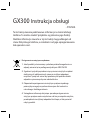 3
3
-
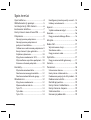 4
4
-
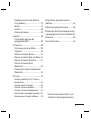 5
5
-
 6
6
-
 7
7
-
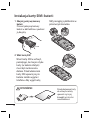 8
8
-
 9
9
-
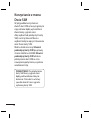 10
10
-
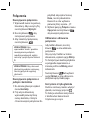 11
11
-
 12
12
-
 13
13
-
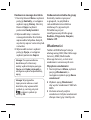 14
14
-
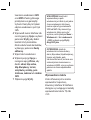 15
15
-
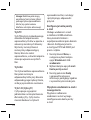 16
16
-
 17
17
-
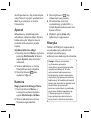 18
18
-
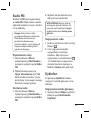 19
19
-
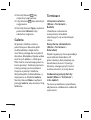 20
20
-
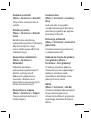 21
21
-
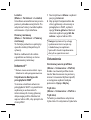 22
22
-
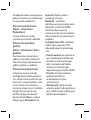 23
23
-
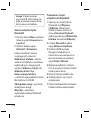 24
24
-
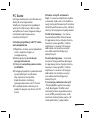 25
25
-
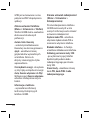 26
26
-
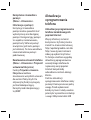 27
27
-
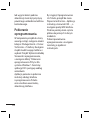 28
28
-
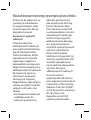 29
29
-
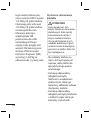 30
30
-
 31
31
-
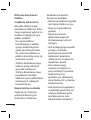 32
32
-
 33
33
-
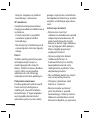 34
34
-
 35
35
-
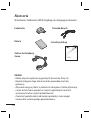 36
36
-
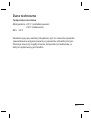 37
37
-
 38
38
-
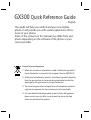 39
39
-
 40
40
-
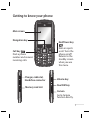 41
41
-
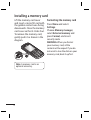 42
42
-
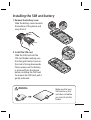 43
43
-
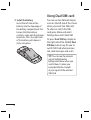 44
44
-
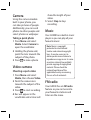 45
45
-
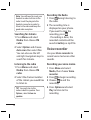 46
46
-
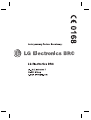 47
47
-
 48
48
-
 49
49
-
 50
50
LG GX300.ACISWR Instrukcja obsługi
- Kategoria
- Telefony komórkowe
- Typ
- Instrukcja obsługi
Powiązane artykuły
-
LG GB230.ACMCBK Instrukcja obsługi
-
LG GB220GO Instrukcja obsługi
-
LG GB220GO Instrukcja obsługi
-
LG LGC195.ANLDSV Instrukcja obsługi
-
LG LGC195.ANLDSV Instrukcja obsługi
-
LG GU230.AHUNPK Instrukcja obsługi
-
LG GU230.AHUNPK Instrukcja obsługi
-
LG GS155.ADNZBT Instrukcja obsługi
-
LG GS101.ACHNWN Instrukcja obsługi
-
LG A100 Instrukcja obsługi